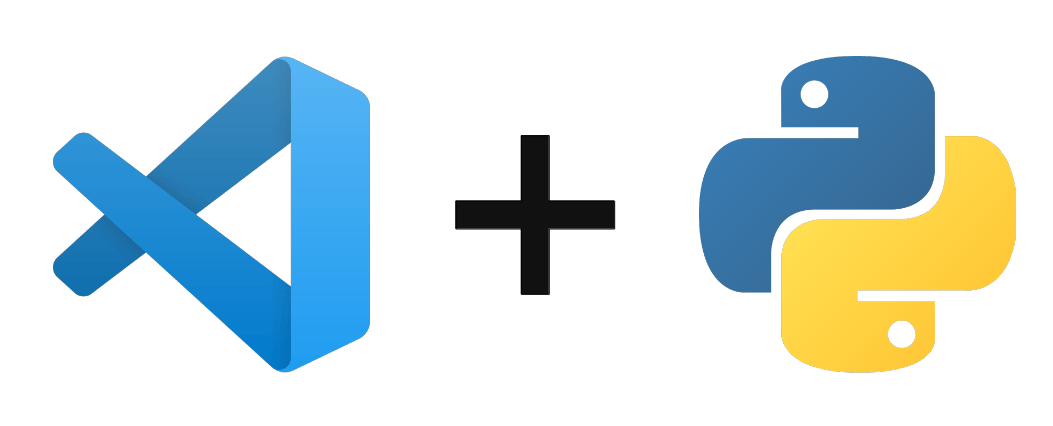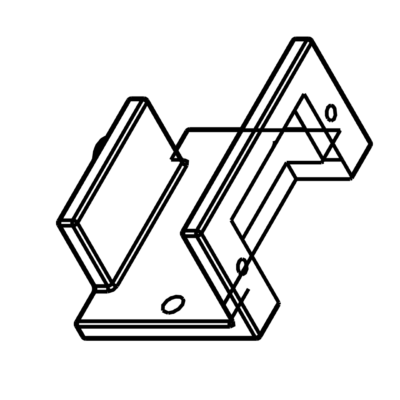L’éditeur de code VSCode permet de créer et développer des projets dans différents langages de programmation comme Python ou C++ grâce à de nombreuses extensions.
Installation de VSCode
Si ce n’est pas déjà fait, téléchargez et installez VSCode
L’utilisation d’un éditeur de code comme VSCode fait partie des bonnes pratiques pour gagner en productivité sur vos projets Python.
Vous pouvez installer des extensions pour vous aider dans la programmation comme Python ou Python Debugger
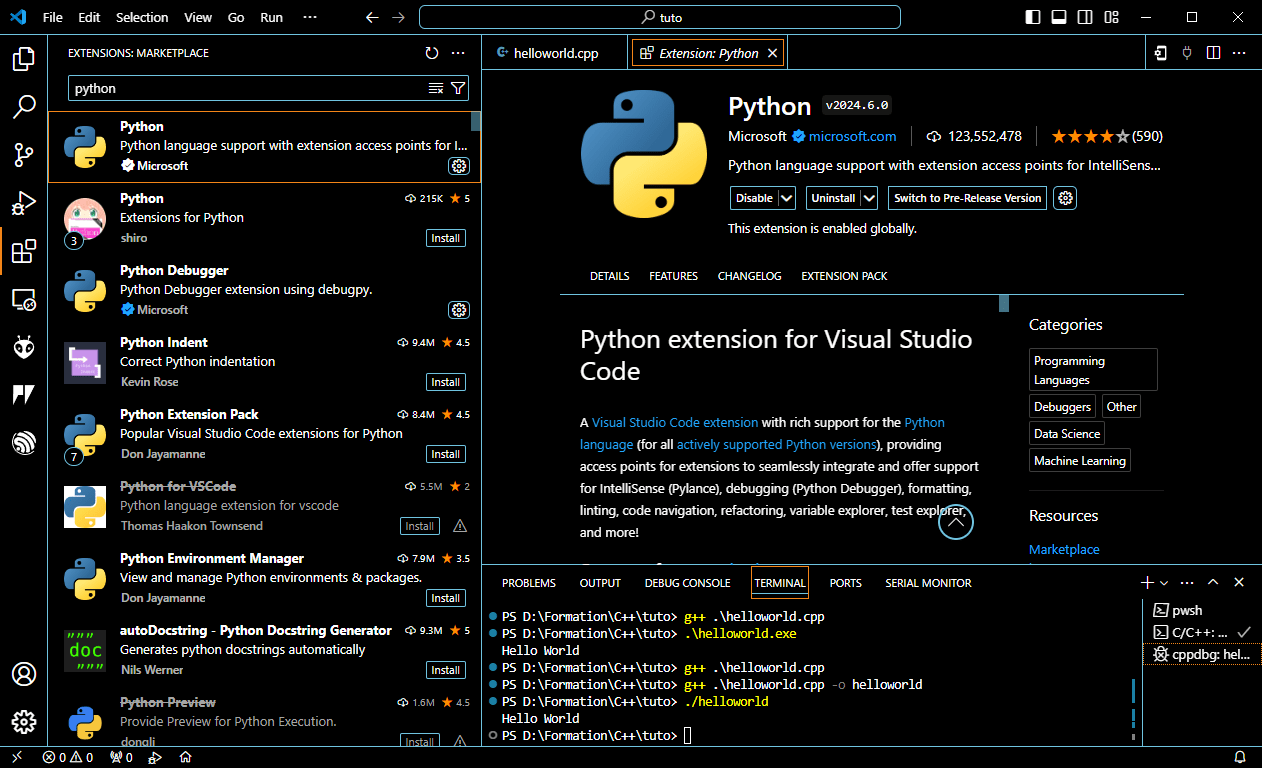
Créer et configurer un projet Python
Pour créer un projet, vous pouvez soit naviguer vers un dossier contenant vos projet et lancer VSCode à partir de cet emplacement dans un terminal
mkdir tuto
cd tuto
code .Ou ouvrir un dossier à partir de VSCode.
A l’aide Command Palette, créer un environnement virtuel qui vous permettra de conserver une installation propre de Python et ses paquets pour votre projet. Python : Create Environment … , sélectionnez Venv puis choisissez la version de Python désirée
Une fois l’environnement créé, vous pouvez vérifier la configuration de l’interpréteur de l’environnement. Dans le terminal de VSCode, entrez les commandes suivantes
python --version
python -m pip freezeLa commande pip freeze devrait renvoyer une valeur vide puisqu’il n’y a pas de paquets installés sur un environnement virtuel neuf.
Créer et exécuter un script Python avec VSCode
Créer ensuite un fichier script.py, avec le code print(« hello world ») que vous pouvez exécuter à l’aide d’un clique-droit sur la page d’édition Run Python > Run Python File in Terminal
#! /user/bin/env python
# -*- coding: utf-8 -*-
"""
File: script.py
Author: Xukyo
email: email@email.com
Date:
Description: A simple Python script to print "Hello, world!"
Usage:
python script.py
Dependencies: None
Sources: www.aranacorp.com
"""
print("Hello world!")
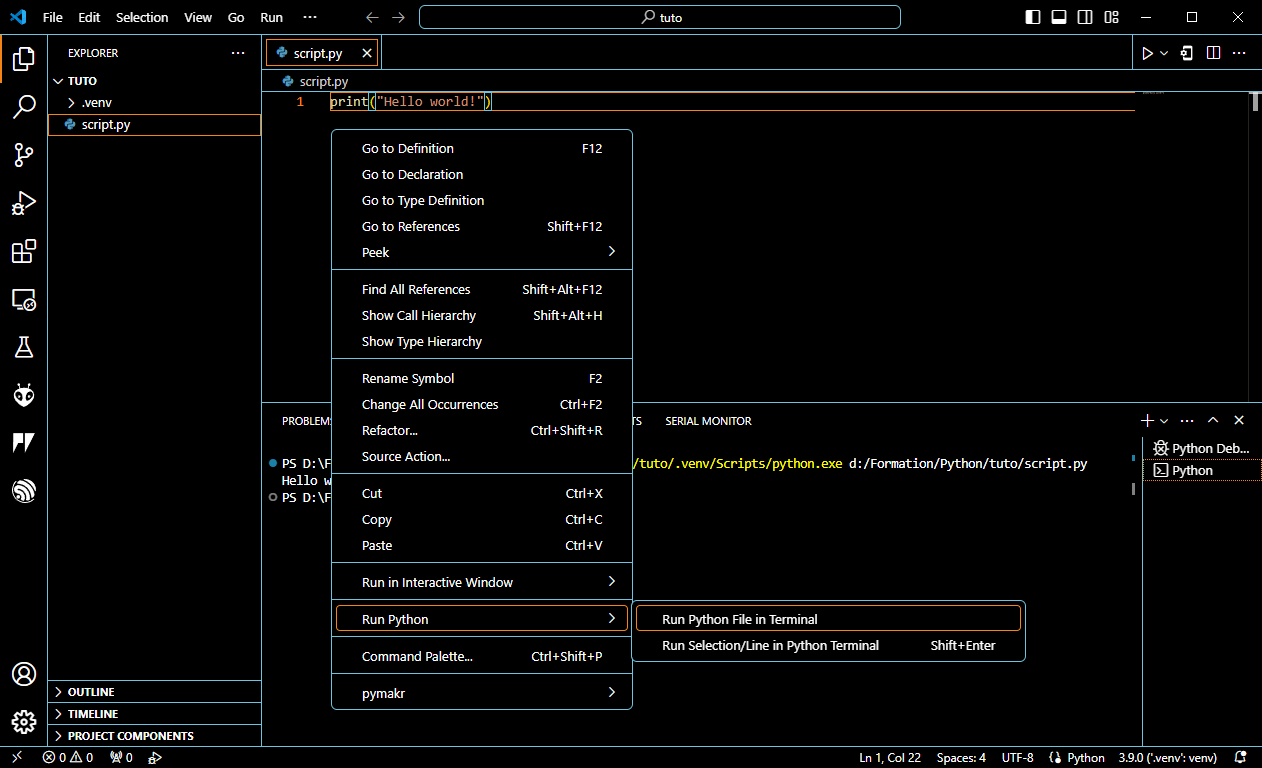
Vous pouvez également utiliser le menu, Run > Start debugging (F5).
Un terminal s’ouvrira en bas de la fenêtre avec l’inscription Hello world!
Ajouter une librairie Python dans VSCode
Pour installer une librairie Python, il vous suffit de lancer la commande suivante dans le terminal de VSCode
python -m pip install <python_package>
#or
pip install <python_package>Vous pouvez alors vérifier votre installation à l’aide de la commande pip freeze